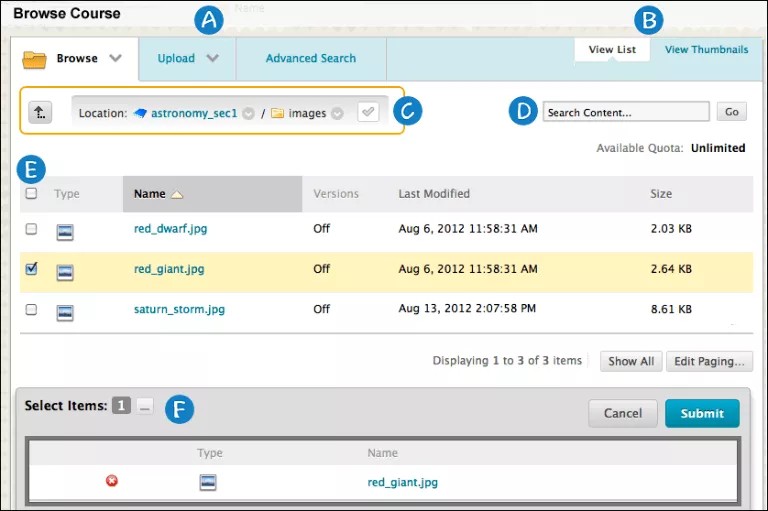이 정보는 초기 환경에만 적용됩니다. 사용 가능한 도구는 교육기관에서 제어합니다.
코스 파일 정보는 Original 환경에만 적용됩니다.
코스에서 파일을 첨부할 수 있는 경우 언제든지 코스 찾아보기 기능을 사용하여 코스 파일에서 파일을 선택할 수 있습니다. 교육기관에서 콘텐츠 관리 기능에 접근할 수 있는 경우 콘텐츠 컬렉션에서 파일을 찾아보고 콘텐츠 컬렉션 찾아보기 기능을 사용할 수 있습니다.
교육기관이 코스 파일을 사용하는지 컨텐츠 컬렉션을 사용하는지 확인하는 방법에 대한 자세한 내용
코스 파일에서 파일 및 폴더 링크에 대해 자세히 알아보기
코스 찾아보기 창
코스 찾아보기 창은 파일을 쉽게 찾아보고 검색할 수 있도록 탭과 기능을 포함합니다.
- 찾아보기, 업로드 및 고급 검색 탭:
- 접근할 수 있는 폴더를 찾아봅니다. 코스 파일이 있으면 참여하고 있는 코스에만 접근할 수 있습니다. 콘텐츠 컬렉션으로 다른 코스에 대한 파일과 교육기관 전체에서 공유되는 파일에 접근할 수 있습니다.
- 단일 파일, 여러 파일 또는 압축된 패키지를 업로드합니다.
- 고급 검색을 수행합니다. 파일 및 폴더 이름, 메타데이터, 파일 콘텐츠, 생성된 날짜 등을 검색할 수 있습니다.
- 목록 보기 및 썸네일 보기: 파일 및 폴더를 파일명 목록 또는 썸네일 아이콘으로 표시합니다.
- 이동 경로: 다른 폴더로 이동합니다. 현재 폴더 위치를 사용하려면 선택 아이콘을 사용하여 코스의 이동 경로에 마지막으로 나타나는 폴더를 링크합니다. 폴더가 항목 선택 영역에 표시됩니다.
- 콘텐츠 검색: 파일 및 폴더명에 대한 기본 검색을 수행합니다.
- 확인란을 사용하여 콘텐츠 항목에 포함할 파일 및 폴더를 선택합니다. 머리글 확인란을 선택하여 표시 가능한 모든 항목을 선택할 수 있습니다. 폴더에 링크하면 기본적으로 학생에게 모든 폴더의 콘텐츠에 대한 읽기 권한이 부여되므로 주의해야 합니다. 읽기 권한을 통해 학생은 선택한 폴더의 모든 파일 및 하위 폴더를 볼 수 있습니다.
- 항목 선택: 선택한 파일 및 폴더가 이 영역에 나타납니다. 목록 표시 아이콘을 선택하여 선택사항을 봅니다. 항목을 제거하려면 X를 선택합니다.